win7能访问win10 win10访问不了win7 win10访问不了win7共享文件夹的解决方法
更新时间:2024-05-05 17:59:38作者:xiaoliu
在网络共享文件夹的使用过程中,我们常常会遇到win7可以访问win10共享文件夹,但win10却无法访问win7共享文件夹的问题,这种情况可能会给我们的工作和生活带来诸多不便。所幸在面对这一问题时,我们可以采取一些简单的方法来解决。
win7能访问win10 win10访问不了win7?
具体步骤如下:
1. 首先在桌面上找到此电脑;

2. 鼠标右键此电脑,点击属性;
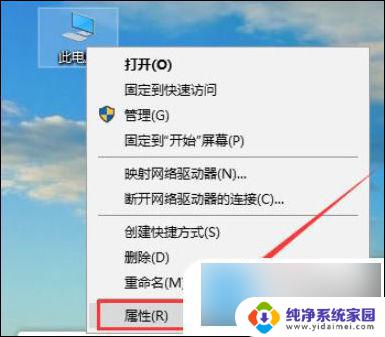
3. 在右边找到更改设置,如下图;
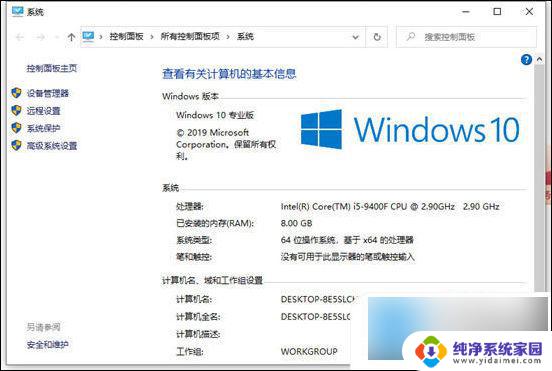
4. 找到网络ID;
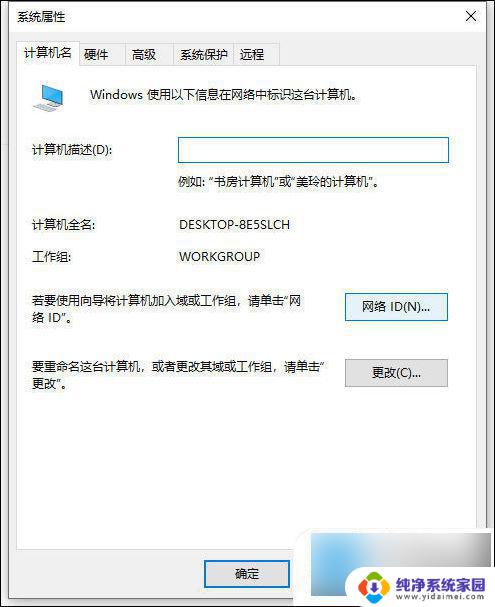
5. 这里有两个选项,第一个是办公网络也称为域网络。第二个是私有网络,我们点击域网络;
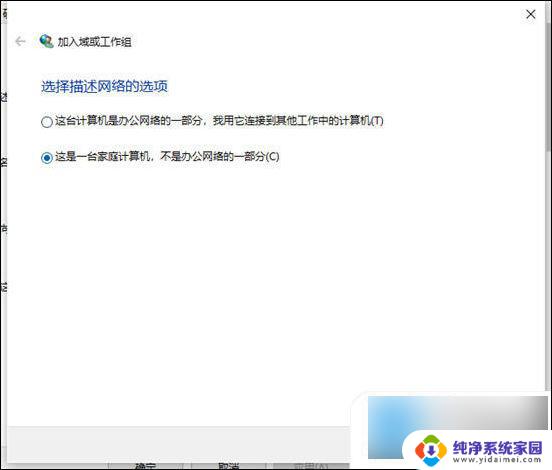
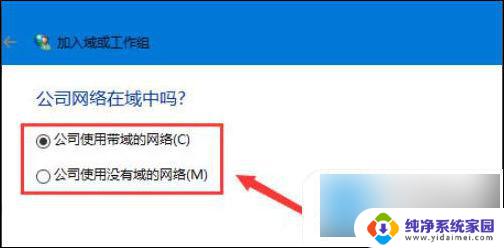
7. 到这步就非常重要,输入工作组名称时必须与win7的相同。包括大小写;
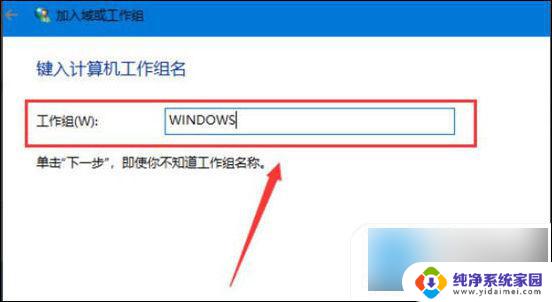
8. 工作组名称输入完成后点击下一步,最后点击完成。完成后不管电脑有没有提示重启都必须重启电脑才能生效。
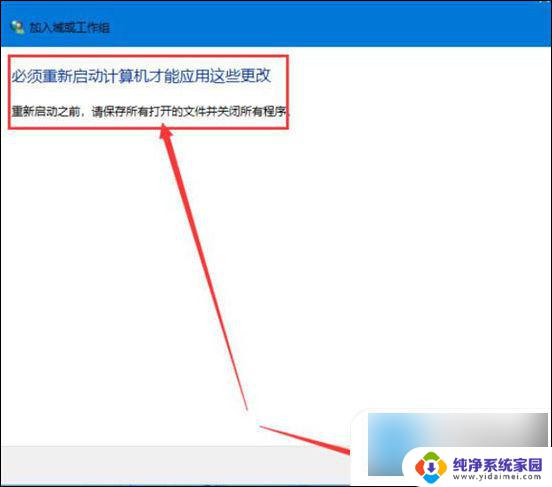
以上就是win7能访问win10 win10无法访问win7的全部内容,有出现这种现象的朋友们可以尝试根据我的方法来解决,希望对大家有所帮助。
win7能访问win10 win10访问不了win7 win10访问不了win7共享文件夹的解决方法相关教程
- win10怎么访问win7共享文件夹 win10无法访问win7共享文件夹
- win10能访问win7,但win7不能访问win10 win7可以访问win10但win10不能访问win7解决方法
- win10打印机共享访问不了 Win10打印机共享无法访问怎么解决
- win10访问samba共享文件夹 Win10无法访问Samba共享文件夹怎么解决
- win10不能访问此共享文件夹,因为你组织的安全 Win10无法访问共享文件安全策略阻止解决方法
- xp访问不了win10共享 winxp系统无法访问win10系统共享文件
- win10企业版 你不能访问此共享网络 WIN10无法访问其他电脑共享文件夹的解决方法
- 怎么打开共享 win10共享文件夹访问不了怎么解决
- win10无权限访问win7共享文件夹 win10无权限访问win7共享文件怎么解决
- windows访问共享目录 win10共享文件夹访问方法
- 怎么查询电脑的dns地址 Win10如何查看本机的DNS地址
- 电脑怎么更改文件存储位置 win10默认文件存储位置如何更改
- win10恢复保留个人文件是什么文件 Win10重置此电脑会删除其他盘的数据吗
- win10怎么设置两个用户 Win10 如何添加多个本地账户
- 显示器尺寸在哪里看 win10显示器尺寸查看方法
- 打开卸载的软件 如何打开win10程序和功能窗口